- 系统
- 教程
- 软件
- 安卓
时间:2020-09-14 来源:u小马 访问:次
Win10和Win7局域网共享文件怎么办,我们在通过局域网传文件的时候,经常会遇到两个不同的系统,比如一个是Win7,一个是Win10,因为还有一些电脑用户还没有把Win7升级到Win10,当我们在这两个不同的系统下怎么实现共享呢?本文中系统天地小编教你Win10和Win7局域网共享文件方法,并教大家彻底解决Win10、Win7局域网共享文件、共享硬盘、共享打印机。
Win7和Win10共享文件怎么设置
1、首先我们打开Win7系统下的共享文件夹,并用鼠标右键打开属性页面,进入页面后,我们点击共享选项,随后再点击共享按钮。
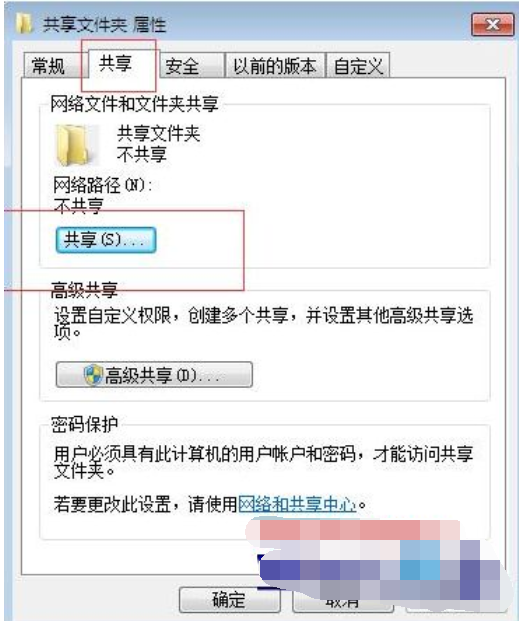
2、随后在弹出的页面中,我们选择Guest,这样子别人访问就不用密码啦。
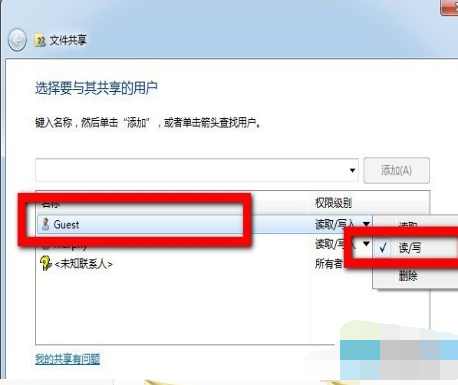
3、接着我们只要将权限给予就行了。
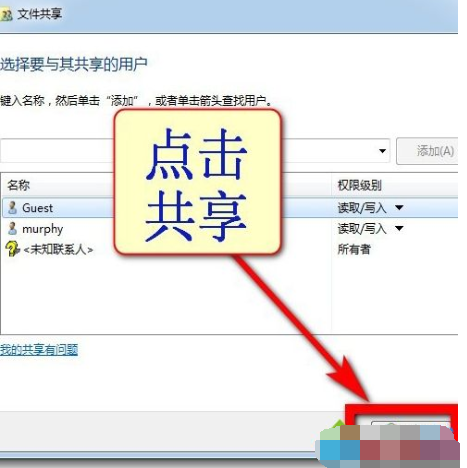
4、共享之后,我们输入Win+R弹出cmd页面,输入ipconfig命令,查看局域网网址。
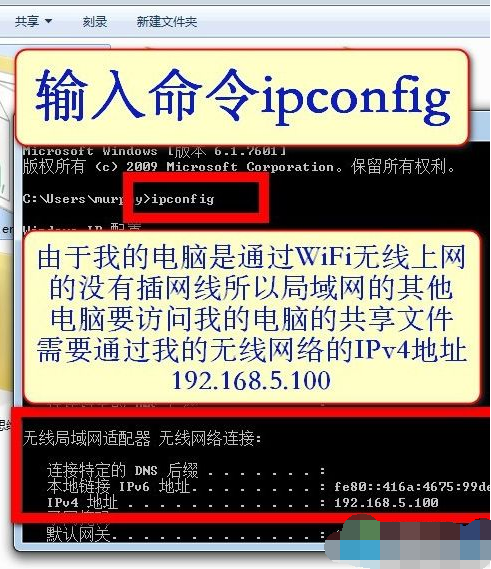
5、随后我们就可以在局域网其他机器上打开计算机访问,上图显示ip地址是192.168.5.100,我们就在地址栏输入192.168.5.100即可,然后我们输入用户名和密码即可。
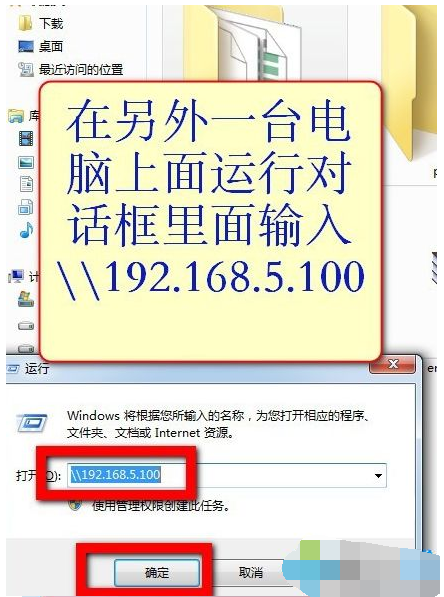
6、当然我们不想要用户名和密码也是可以的,我们打开网络和共享中心后,启用网路发现,关闭掉密码保护共享,保存修改即可。
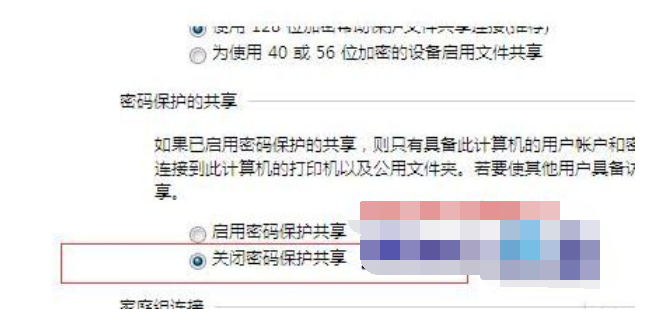
7、再次登录后,我们就无需密码登录了,快捷方便了很多。
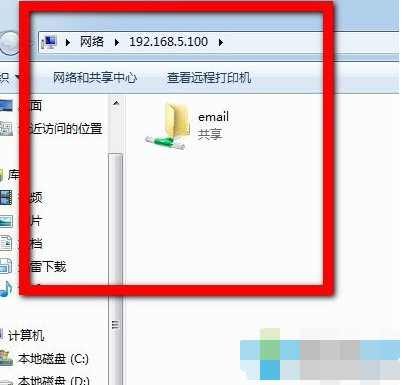
以上就是Win10和Win7系统设置共享文件夹的方法,如果是Win10需要设置一个共享文件夹,道理是一样的,总的来说Win10和Win7设置还是简单的,如果是XP请参考本站的上一个教程,希望能给大家伙带来帮助。更多教程请继续关注Win10镜像官网。





